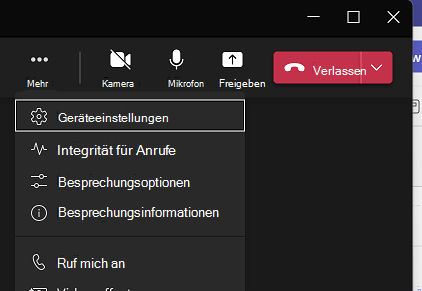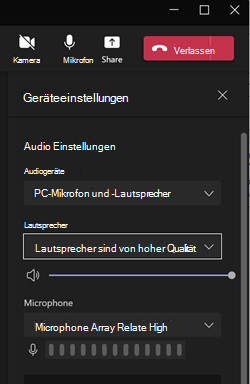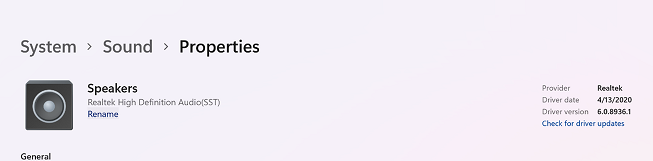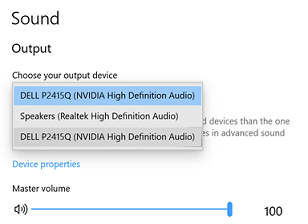Wenn Sie eine PowerPoint in Microsoft Teams präsentieren, indem Sie Freigeben und dann den Namen Ihrer Präsentation auswählen, verwenden Sie PowerPoint Live. In PowerPoint Live bemerken Sie oder Ihre Teilnehmer möglicherweise, dass eingebettete Audiodaten nicht auf Ihren Lautsprechern oder Headsets wiedergegeben werden. Dies kann auch dann der Fall sein, wenn alle anderen Audiodaten aus der Besprechung ordnungsgemäß funktionieren.
Beheben von Audioproblemen
Führen Sie die folgenden Schritte aus, um das Problem zu beheben, indem Sie Ihre Geräteeinstellungen in Teams ändern.
-
Wählen Sie während Ihrer Besprechung Mehr und dann Geräteeinstellungen aus.
-
Wählen Sie unter Audioeinstellungen die Option Lautsprecher aus.
-
Wenn mehrere Lautsprecher aufgeführt sind und mehr als ein Audiogerät denselben Namen hat, versuchen Sie, den Namen eines der Lautsprecher mit demselben Namen zu ändern.
-
Wählen Sie hierzu Start aus, suchen Sie nach Einstellungen, wählen Sie Sound und dann Lautsprecher aus.
-
Öffnen Sie die Eigenschaften des Lautsprechers mit demselben Namen. Wählen Sie Umbenennen aus, um den Namen des Sprechers so zu ändern, dass alle Lautsprecher eine eindeutige Bezeichnung haben.
Tipp: So könnte es aussehen, wenn Sie über zwei Audiogeräte mit identischen Namen verfügen.
Siehe auch
Freigeben von PowerPoint-Folien in einer Teams-Besprechung